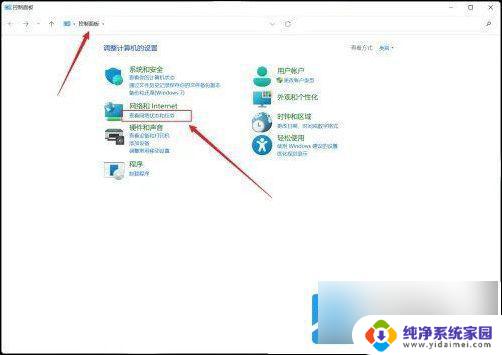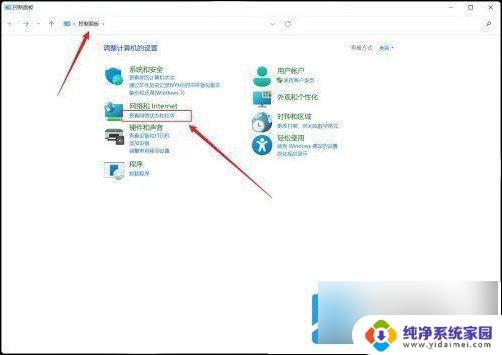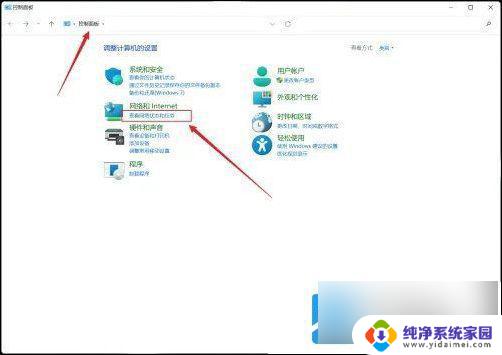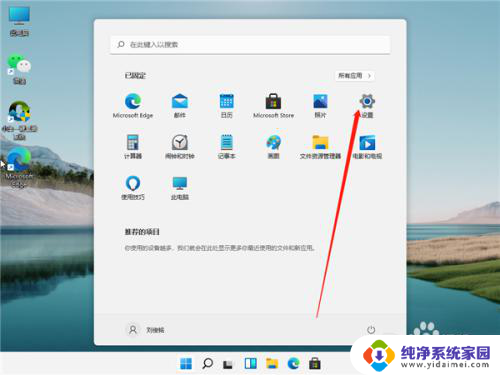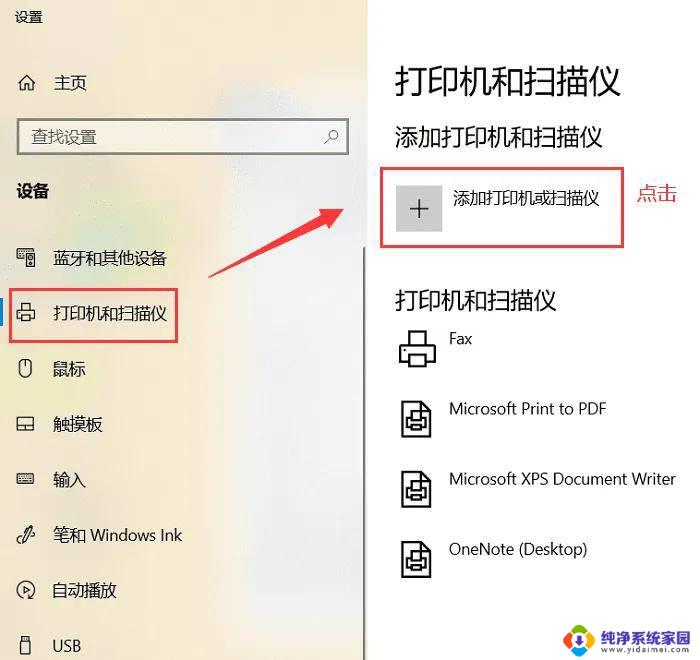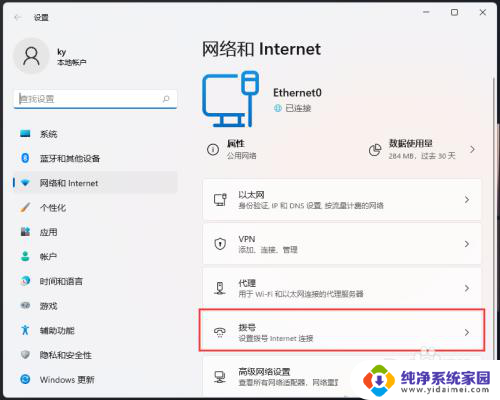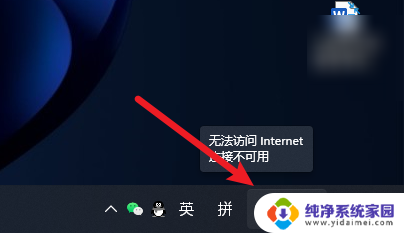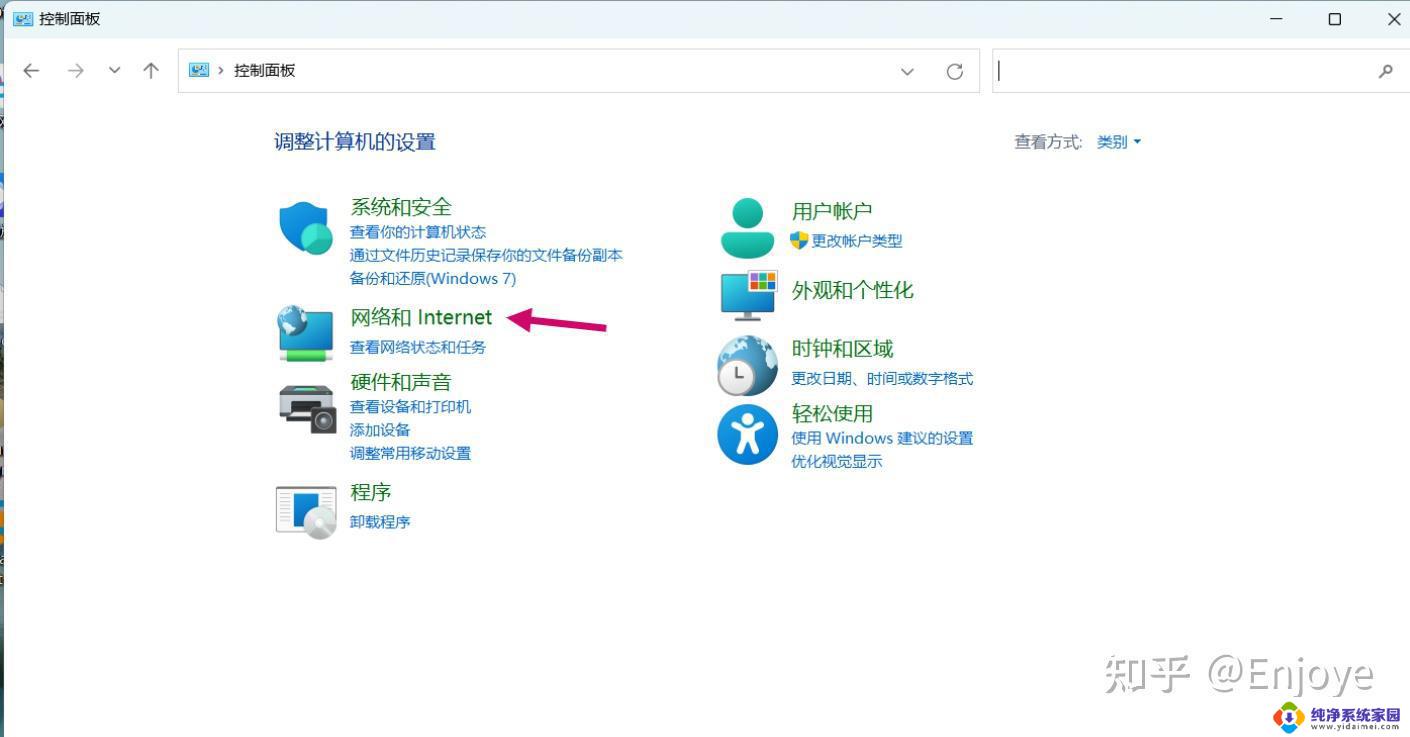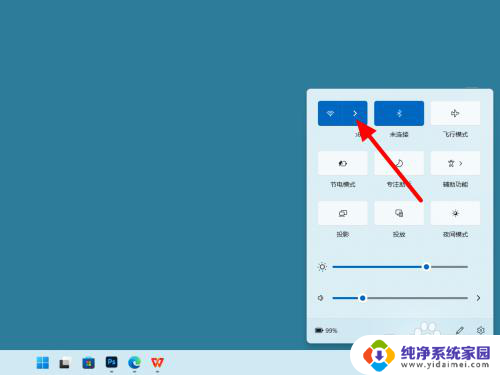win11怎么接网线上网 win11插网线连接网络步骤
更新时间:2024-11-02 16:58:11作者:jiang
Win11是微软最新的操作系统版本,具有更好的性能和用户体验,在Win11中,接网线上网是一种简单而稳定的网络连接方式。接网线上网可以提供更快的网速和更稳定的网络连接,适用于需要大流量传输和稳定性要求较高的场景。接网线上网的步骤也非常简单,只需将网线插入电脑的网口,系统会自动识别并连接网络,让用户可以快速地上网工作。Win11的接网线上网功能,为用户提供了更便捷的网络连接方式,让用户可以更加高效地进行网络活动。
win11怎么接网线上网
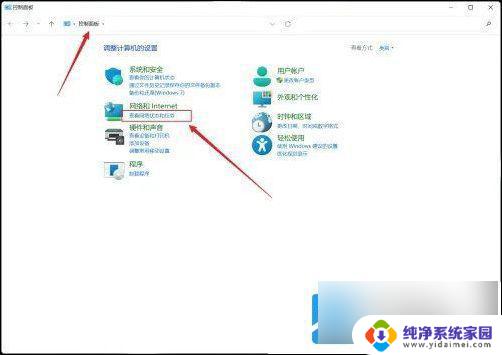
2、点击设置新的连接或网络的选项。

3、在列表中,双击连接到internet的选项。
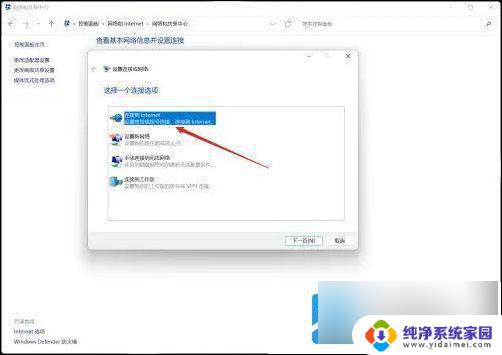
4、在表中,点击设置新连接的选项。
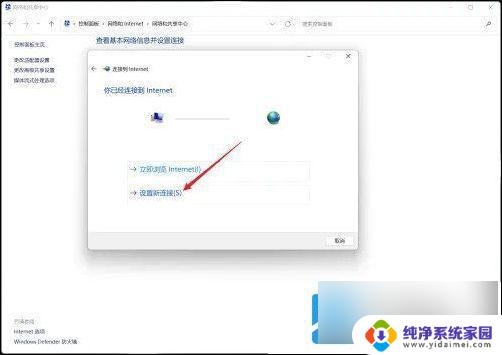
5、点击宽带(PPPoE)的选项。
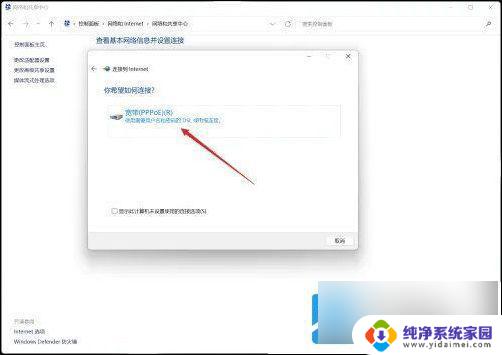
6、在表单中输入服务供应商提供的用户名、密码等信息,点击连接的选项即可。
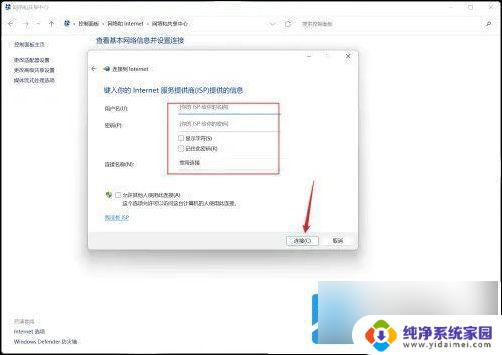
以上就是win11怎么接网线上网的全部内容,碰到同样情况的朋友们赶紧参照小编的方法来处理吧,希望能够对大家有所帮助。